Atualizado em July 2025: Pare de receber mensagens de erro que tornam seu sistema mais lento, utilizando nossa ferramenta de otimização. Faça o download agora neste link aqui.
- Faça o download e instale a ferramenta de reparo aqui..
- Deixe o software escanear seu computador.
- A ferramenta irá então reparar seu computador.
Há agora uma nova maneira de atualizar o Windows 10, e ele se chama
Fresh Start
! Novo Começo em
Windows Defender Security Center
em
Windows 10 v1703
permitirá que você facilmente reinstale seu sistema operacional Windows 10 sem remover seus dados e arquivos pessoais, e algumas configurações. Alguns aplicativos da Windows Store podem, no entanto, ser removidos.
Tabela de Conteúdos
Novo começo no Windows Defender Security Center
Atualizado: julho 2025.
Recomendamos que você tente usar esta nova ferramenta. Ele corrige uma ampla gama de erros do computador, bem como proteger contra coisas como perda de arquivos, malware, falhas de hardware e otimiza o seu PC para o máximo desempenho. Ele corrigiu o nosso PC mais rápido do que fazer isso manualmente:
- Etapa 1: download da ferramenta do reparo & do optimizer do PC (Windows 10, 8, 7, XP, Vista - certificado ouro de Microsoft).
- Etapa 2: Clique em Iniciar Scan para encontrar problemas no registro do Windows que possam estar causando problemas no PC.
- Clique em Reparar tudo para corrigir todos os problemas
Você encontrará esse recurso em Configurações > Atualização e segurança > guia Recuperação. Aqui em
Mais opções de recuperação
você verá um azul
Saiba como começar de novo com uma instalação limpa do Windows
link.
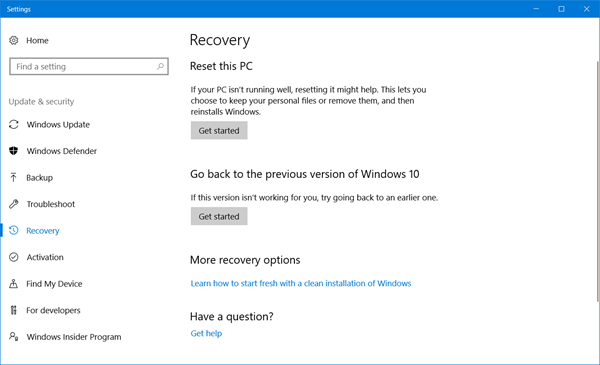
Clique nele e você verá a seguinte mensagem.
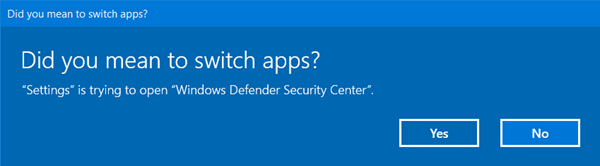
Clique em Sim e o Open Windows Defender Security Center abrirá a página Fresh Start
.
Atualizar e reinstalar o Windows 10
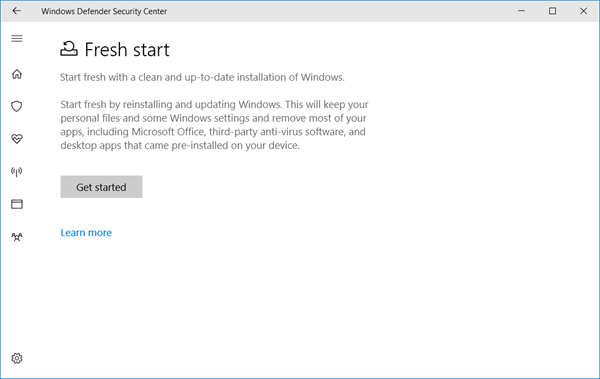
Diz a descrição:
Comece de novo com uma instalação limpa e atualizada do Windows. Comece de novo reinstalando e atualizando o Windows. Isso manterá seus arquivos pessoais e algumas configurações do Windows e removerá a maioria dos seus aplicativos, incluindo o Microsoft Office, software antivírus de terceiros e aplicativos de desktop que vieram pré-instalados no seu dispositivo.
Então, em resumo, você terá um sistema operacional atualizado recém-instalado sem qualquer software ou crapware instalado e seus dados intactos!
Antes de começar, você deve certificar-se de que tem acesso a todas as mídias de reinstalação, arquivos de configuração, chaves de licença e senhas de login quando necessário. Você pode precisar deles para reinstalar seu software e ativá-los. Observe também que existe a possibilidade de você perder suas licenças digitais, conteúdo ou outros direitos.
Quando estiver pronto, clique no botão
Comece a usar
para iniciar o processo.
Aliás, você também pode acessar a página Novo início, digitando Windows Defender Security Center para abri-la e, em seguida, clicando na seção Desempenho e integridade do dispositivo. Agora, em Novo começo, você verá um link em azul
Informações adicionais
. Clique nele para acessar a página desejada.
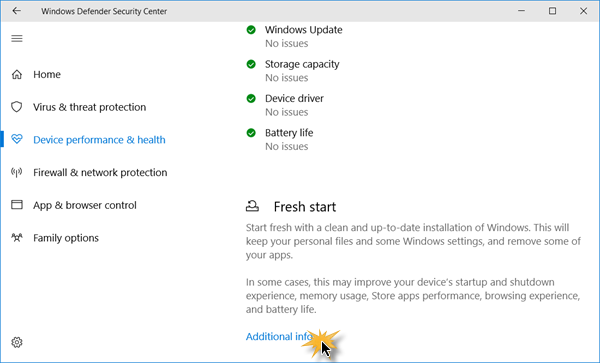
Esta característica é completamente útil se você encontrar seu Windows 10 comportando-se erraticamente e você sente que há umas edições principais do corruption do OS que não podem ser resolvidas. Assim fazendo um novo começo usando esta característica seria a maneira de ir para a frente.
Se você usou este recurso, não se esqueça de compartilhar seus comentários aqui para o benefício de outros.
RECOMENDADO: Clique aqui para solucionar erros do Windows e otimizar o desempenho do sistema
Diego Gomes é um usuário apaixonado do Windows 10 que adora resolver problemas específicos do Windows e escrever sobre as tecnologias Microsoft em geral.
